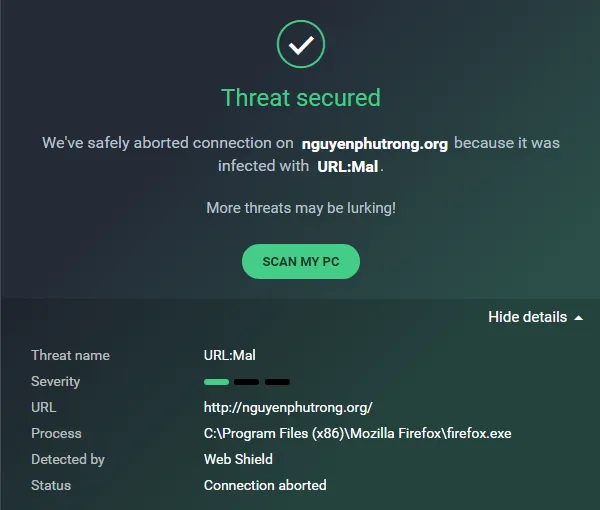URL:Mal là một trong những DNS nguy hiểm lên quan đến nền tảng quảng cáo.
Bạn đang đọc: URL:Mal là gì? nó nguy hiểm như thế nào?
URL:Mal được tạo ra bởi các phần mềm miễn phí thuộc các chương trình không mong muốn (PUP). Nếu URL:Mal xuất hiện trên máy tính của bạn, khi đó máy tính của bạn sẽ xuất hiện hàng loạt các quảng cáo. Mục đích của nó là “lừa” người dùng click vào các liên kết để thu lợi nhuận.
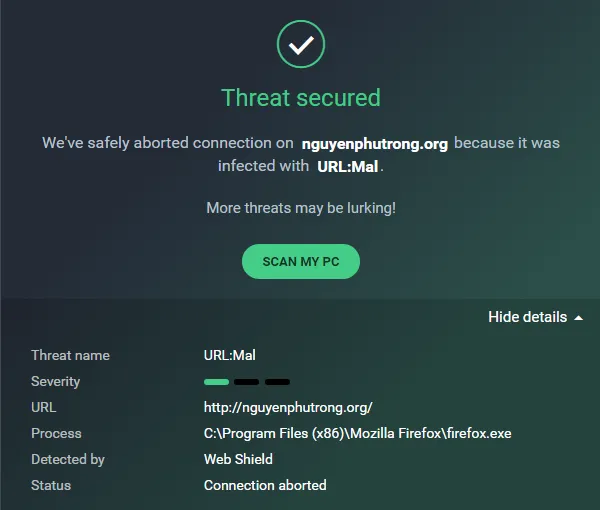
Đầu tiên URL:Mal sẽ ẩn mình và tự xâm nhập vào tất cả trình duyệt của bạn, bao gồm cả Microsoft Edge, Chrome, Internet Explorer, Firefox và thậm chí là cả Safari. Sau đó nó sẽ thay đổi trang đích, cài đặt các chương trình và chuyển hướng bạn đến một số trang web lạ. Tuy nhiên điểm hạn chế là trình duyệt của bạn lại không cảnh báo vấn đề này cho người dùng, do đó URL:Mal sẽ xâm nhập và “chiếm” một khoản lợi nhuận lớn từ điều này.
Để loại bỏ hoàn toàn URL:Mal trên máy tính của mình, mời bạn cùng tham khảo bài viết dưới đây.
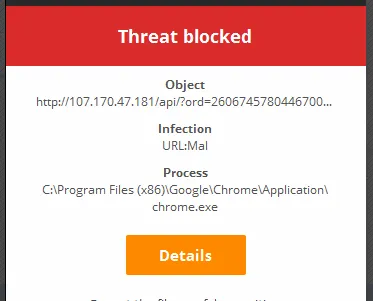
Phần 1: Diệt virus URL:Mal hệ điều hành Windows
1. Giải pháp 1
Bước 1: Thiết lập hiển thị tất cả các file ẩn
– Trên Windows 7 và Windows Vista:
1. Kích chuột phải vào biểu tượng Logo Windows, sau đó chọn Open Windows Explorer.
2. Click chọn Organize, sau đó chọn Folder and Search Options.
3. Tiếp theo click chọn thẻ View => Show hidden files and folders và bỏ tích mục Hide protected system operating files.
4. Trên cửa sổ cảnh báo, click chọn Yes sau đó chọn OK.
– Trên Windows 8, Windows 10
1. Nhấn tổ hợp phím Windows + E để mở File Explorer.
2. Tiếp theo click chọn thẻ View.
3. Đánh tích chọn File name extensions và Hidden item
Bước 2: Tìm và xóa các tập tin liên quan đến URL:Mal trong thư mục ẩn
%Temp%[adware name]
%AppData%[adware name]
%LocalAppData%[adware name]
%LocalAppData%[adware name].exe
%CommonAppData%[adware name]
%AllUsersProfile%random.exe
Bước 3: Tìm và xóa các tập tin liên quan đến URL:Mal trên Registry
1. Đầu tiên mở Registry:
– Trên Windows 7 và Windows Vista:
+ Click chọn Start => Run để mở cửa sổ lệnh Run.
+ Trên cửa sổ lệnh Run, nhập regedit vào đó rồi click chọn OK.
– Trên Windows 8:
+ Nhấn tổ hợp phím Windows + R để mở cửa sổ lệnh Run.
+ Trên cửa sổ lệnh Run, bạn nhập sentayho.com.vn vào rồi click chọn OK.
+ Nếu trên màn hình xuất hiện cửa sổ UAC yêu cầu xác nhận bạn có muốn mở Register Editor hay không, click chọn Yes.
2. Tìm và xóa tất cả các tập tin Registry độc hại liên quan đến URL:Mal virus:
HKEY_LOCAL_MACHINESOFTWAREsupWPMHKEY_LOCAL_MACHINESYSTEMCurrentControlSetServicesWpmHKEY_CURRENT_USERSoftwareMicrosoftInternet ExplorerMain “Default_Page_URL”HKEY_LOCAL_MachineSoftwareClasses[adware name]HKEY_CURRENT_USERSoftwareMicrosoftWindowsCurrentVersionUninstall[adware name]
2. Giải pháp 2
Bước 1: Gỡ bỏ cài đặt chương trình chứa URL:Mal
– Trên Windows 10:
1. Click chọn Start Menu => All apps.
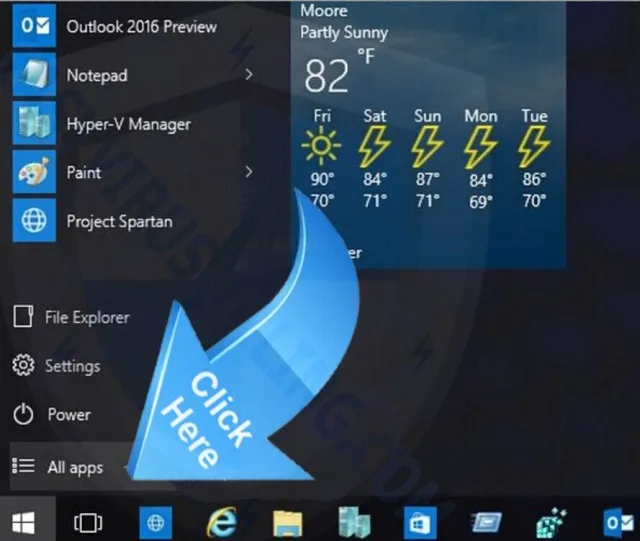
2. Lúc này trên màn hình sẽ hiển thị toàn bộ danh sách các chương trình, ứng dung được cài đặt trên máy tính Windows 10 của bạn, tìm các ứng dụng, chương trình “lạ” hoặc các chương trình độc hại, kích chuột phải vào ứng dụng, chương trình đó rồi chọn Uninstall.
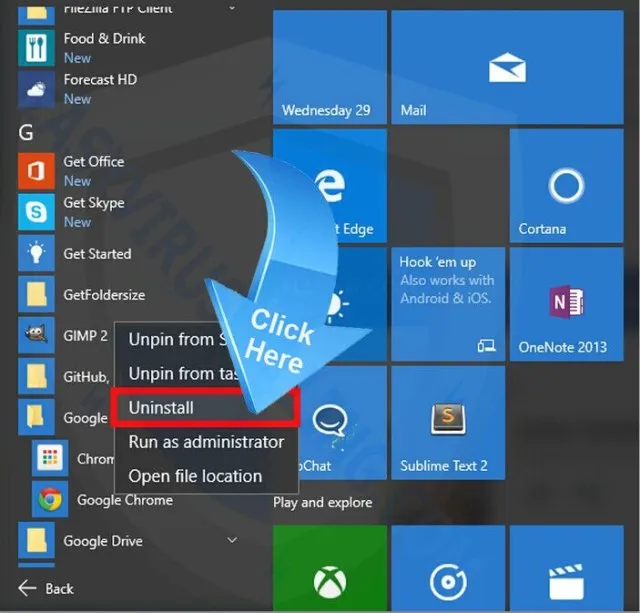
– Trên Windows 7, Windows Vista:
1. Click chọn Start để mở Start Menu => Control Panel.
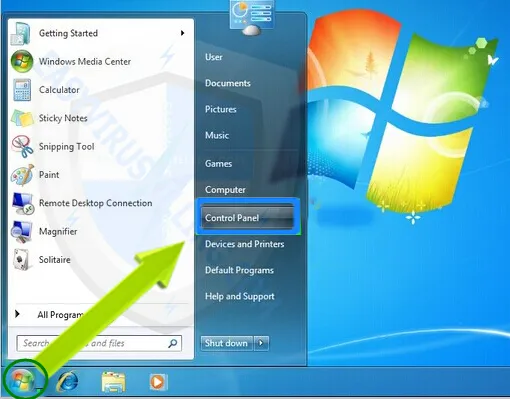
2. Trên cửa sổ Control Panel chọn Uninstall a program dưới mục Program.
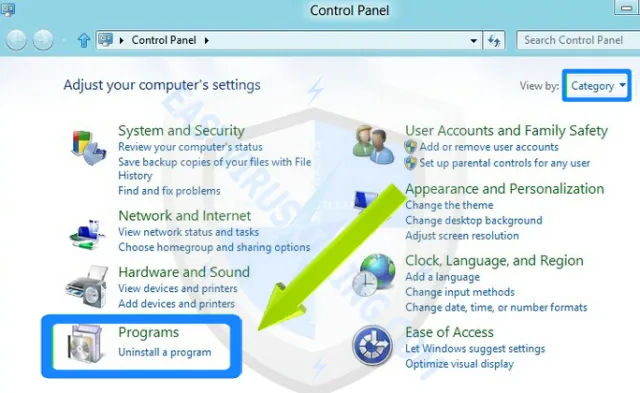
3. Trên cửa sổ Programs and Features, click chọn Installed On để hiển thị ngày cài đặt các chương trình. Sau đó cuộn xuống danh sách tìm và gỡ bỏ cài đặt URL:Mal hoặc các chương trình “lạ” khác.
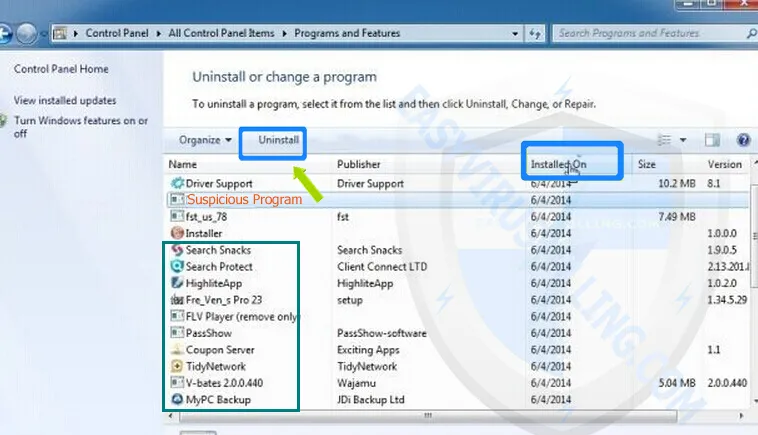
– Trên Windows 8:
1. Nhấn tổ hợp phím Windows + I để mở Settings Charm Bar, sau đó chọn Control Panel.
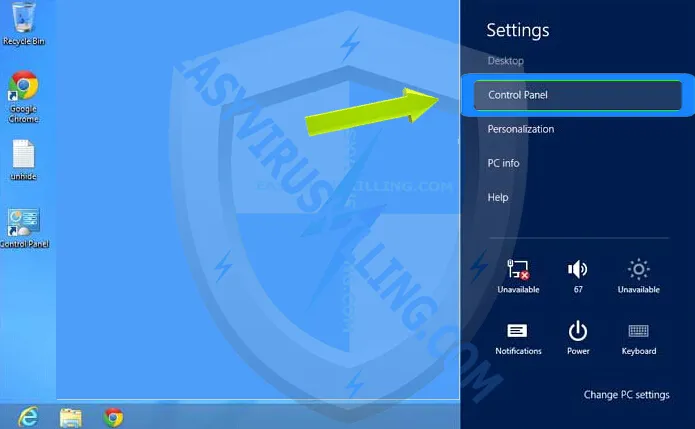
2. Trên cửa sổ Control panel click chọn Uninstall a program ở dưới mục Program.
3. Tại cửa sổ Programs and Features, click chọn Installed On để hiển thị ngày cài đặt các chương trình mới nhất, cuộn xuống danh sách tìm và gỡ bỏ cài đặt URL:Mal hoặc các chương trình “lạ” khác.
Bước 2: Gỡ bỏ plug-in, toolbar, add-on, tiện ích mở rộng URL:Mal trên trình duyệt Edge/Chrome/Firefox/IE
– Trên trình duyệt Microsoft Edge:
1. Thiết lập trang chủ Microsoft Edge để loại bỏ virus tấn công
– Trên trình duyệt Edge, chọn More (biểu tượng …) sau đó chọn Settings.
– Tại mục Open with chọn A specific page or pages.
– Chọn Custom để nhập URL của trang web bạn muốn thiết lập làm trang chủ.
2. Thiết lập công cụ tìm kiếm mặc định để loại bỏ virus chuyển hướng tìm kiếm
– Trên trình duyệt Edge chọn More (…), sau đó chọn Settings.
– Click chọn View advanced settings.
– Click chọn
– Cuối cùng click chọn Add as default.
– Trên trình duyệt Chrome:
1. Click chọn biểu tượng 3 dòng gạch ngang ở góc trên cùng bên phải màn hình.
2. Click chọn Tools.
3. Chọn Extensions.
4. Click chọn biểu tượng thùng rác để xóa tiện ích mở rộng URL:Mal.
5. Hãy chắc chắn rằng bạn gỡ bỏ tất cả các tiện ích mở rộng mà bạn không biết hoặc không cần sử dụng.
6. Lúc này trên màn hình xuất hiện hộp thoại xác nhận, click chọn Remove.
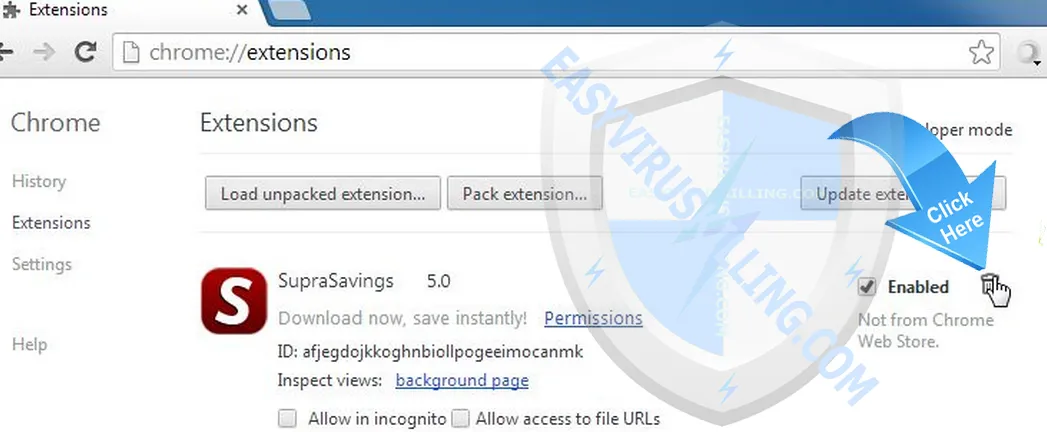
– Trên trình duyệt Firefox:
1. Click chọn biểu tượng 3 dòng gạch ngang ở góc trên cùng bên phải màn hìn, sau đó chọn Add-ons để mở thẻ Add-ons Manager (quản lý Add-ons).
2. Tại thẻ Add-ons Manager, chọn Extensions.
3. Xóa tất cả các tiện ích mở rộng (extensions) mà bạn không biết hoặc không cần sử dụng đi.
4. Click chọn nút Disable hoặc Remove để xóa URL:Mal.
5. Click chọn Restart nếu xuất hiện cửa sổ popup thông báo.
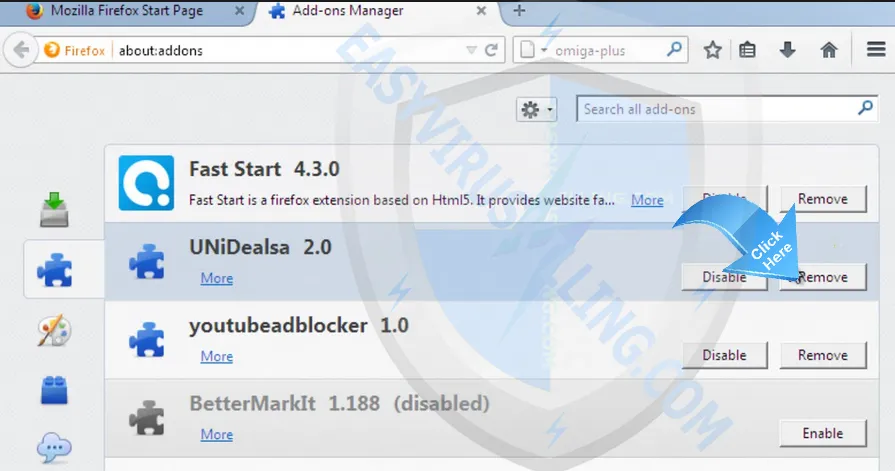
– Trên trình duyệt Internet Explorer:
1. Mở trình duyệt Internet Explorer trên máy tính của bạn, sau đó click chọn biểu tượng hình răng cửa ở góc trên cùng bên phải màn hình, sau đó click chọn Manage add-ons.
2. Click chọn Toolbars and Extensions ở phía bên trái cửa sổ, sau đó chọn URL:Mal.
3. Đảm bảo rằng bạn đã xóa bỏ tất cả các BHO mà bạn không biết hoặc các BHO không cần thiết.
4. Nếu add-on có thể xóa được, bạn sẽ nhìn thấy tùy chọn Remove. Click chọn Remove hoặc click chọn Disable để loại bỏ add-on, sau đó click chọn Close.
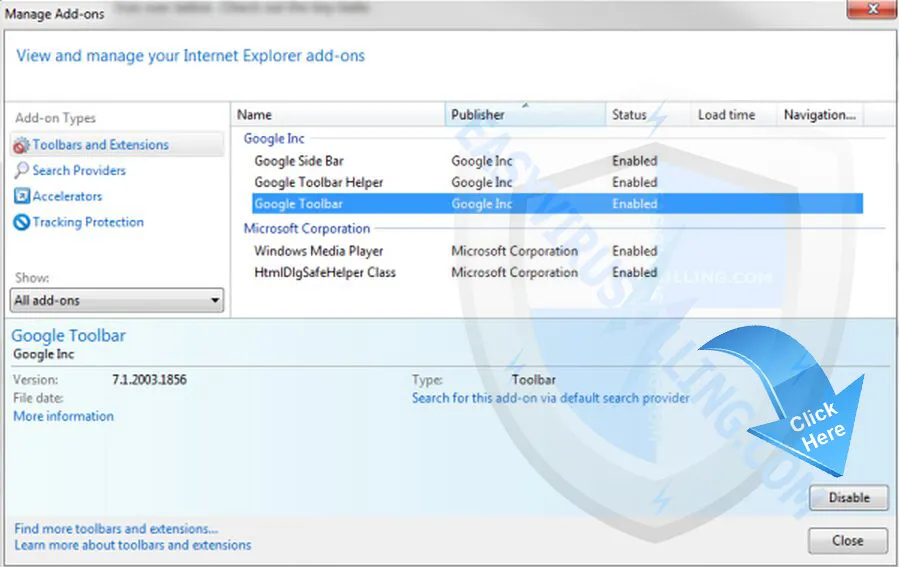
Bước 3: Quét máy tính của bạn bằng SpyHunter để loại bỏ URL:Mal (bước này cực kỳ quan trọng)
Việc gỡ bỏ cài đặt các chương trình trên Control Panel và gỡ bỏ tiên ích mở rộng (extensions) / add-on trên trình duyệt web chỉ hỗ trợ loại bỏ một phần Adware và Malware mà thôi. Ngày nay URL:Mal được tạo ra bằng các kỹ thuật, công nghệ tiên tiến, bằng các phương pháp thông thường người dùng khó có thể loại bỏ được chúng.
Do đó để loại bỏ hoàn toàn URL:Mal cách tốt nhất là sử dụng các phần mềm diệt Malware thuộc Top 1, chẳng hạn như SpyHunter. SpyHunter sẽ chẩn đoán máy tính của bạn, sau đó tiến hành loại bỏ tất cả các mối đe dọa liên quan đến virus.
1.Tải SpyHunter Anti-Malware về máy và cài đặt.
2. Sau khi tải xong SpyHunter về máy, kích đúp chuột vào sentayho.com.vn để bắt đầu cài đặt chương trình.
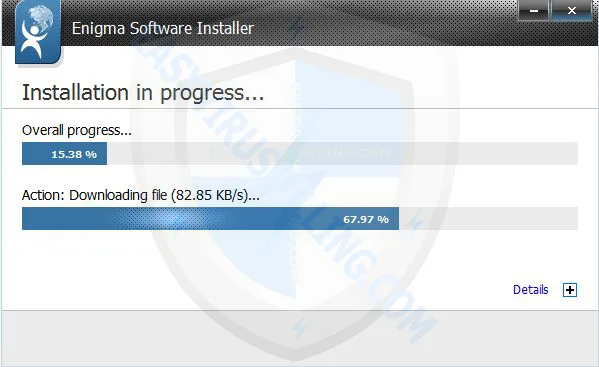
3. Sau khi cài đặt xong, SpyHunter sẽ tự động chạy, click chọn Scan Computer Now để quét URL:Mal.
4. Sau khi quá trình quét kết thúc, click chọn Fix Threats để loại bỏ các phần mềm độc hại liên quan đến URL:Mal.
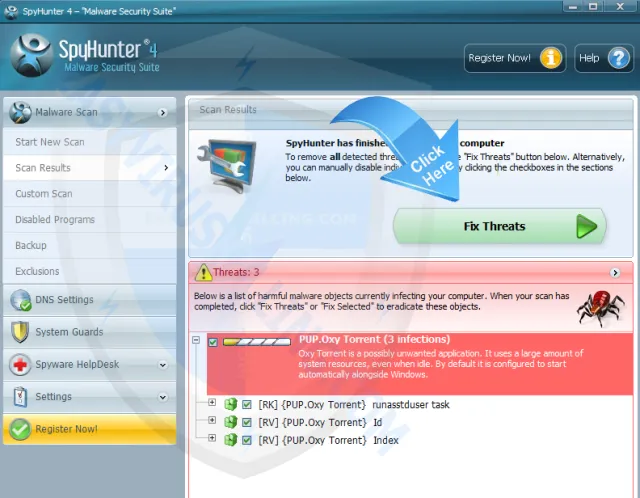
3. Giải pháp 3
Bước 1: Chạy RegHunter để phát hiện lỗi và khắc phục các tập tin hệ thống bị hư hỏng/biến đổi do URL:Mal tái xâm nhập (bước này cực kỳ quan trọng)
Nếu đã áp dụng giải pháp 2 mà vẫn không thể loại bỏ được URL:Mal, rất có thẻ một vài tập tin hệ thống đã bị hư hỏng do bị virus tấn công.
Hầu hết các phần mềm gián điệp (spyware) và phần mềm độc hại (malware)lây nhiềm qua hệ thống máy tính Windows bằng cách “tận dụng” các lỗ hổng bảo mật để tồn tại, sau đó chúng sẽ thay thế hoặc phá hủy các tập tin hệ thống bằng mã code. Điều này đồng nghĩa với việc các phần mềm độc hại như URL:Mal có thể thực hiện cài đặt hoặc kích hoạt mã code của chương trình lặp đi lặp lại.
Do đó nếu không phát hiện và khắc phục tất cả các lỗi bảo mật và khôi phục các tập tin hệ thống bị lỗi trở về trạng thái mặc định, URL:Mal có thể trở lại hệ thống của bạn bất cứ lúc nào. Trong trường hợp này các tốt nhất là sử dụng RegHunter để sửa các lỗi bảo mật và các tập tin bị hư hỏng, ngăn chặn việc URL:Mal “tái sinh” và “tái xâm nhập”.
1.Tải RegHunter về máy và cài đặt.
2. Sau khi tải xong RegHunter, kích đúp chuột vào sentayho.com.vn để bắt đầu quá trình cài đặt chương trình.
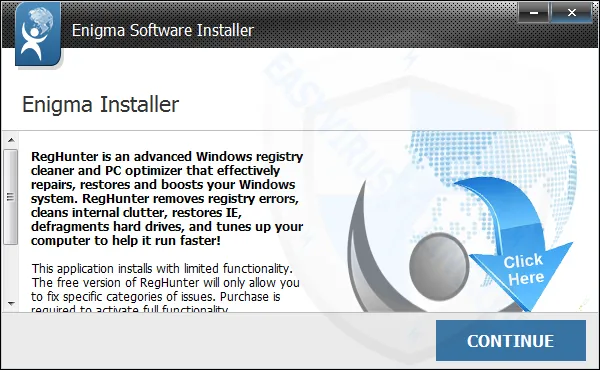
3. Sau khi cài đặt xong RegHunter, chương trình sẽ tự đọng chạy, click chọn Scan for Registry Errors Nows để tìm kiếm các tập tin bị lỗi do URL:Mal tấn công.
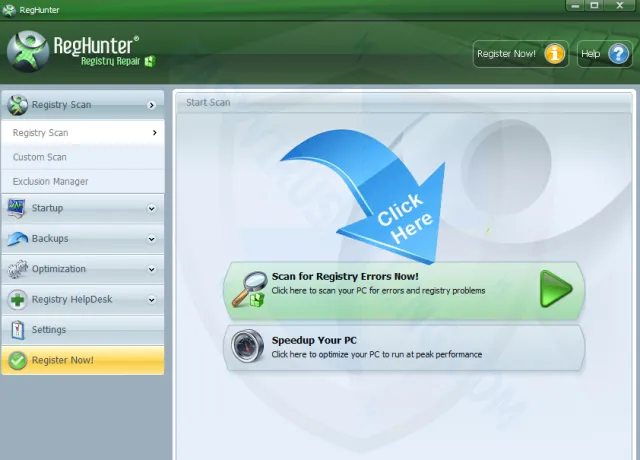
4. Sau khi RegHunter đã quét xong, click chọn Repair All Errors để sửa các lỗi bảo mật liên quan đến URL:Mal.
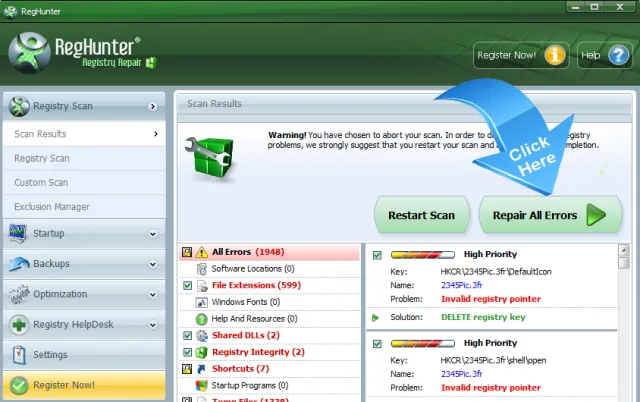
Bước 2: Tải và cài đặt Avast Internet Security để quét lại “các mối đe dọa” và bảo vệ máy tính của bạn một lần nữa
Tải Avast Internet Security về máy và cài đặt
Bước 3: Reset lại trình duyệt Microsoft Edge, Chrome, Firefox và IE để loại bỏ URL:Mal
– Reset trình duyệt Microsoft Edge:
1. Trên trình duyệt Microsoft Edge, click chọn More (…), sau đó chọn Settings.
Tìm hiểu thêm: Lending Coin Là Gì? Top 15 Nền Tảng Coin Lending Tốt Nhất 12/02/2023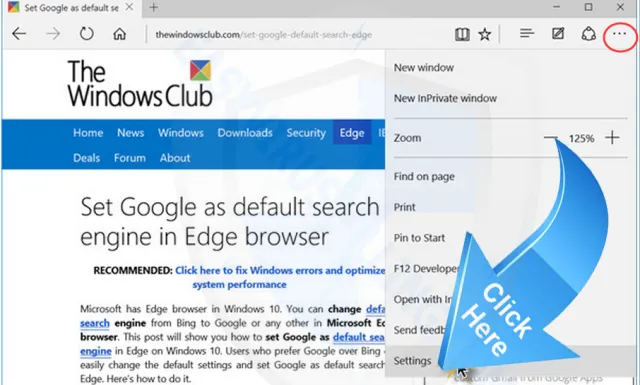
2. Click chọn Choose what to clear.
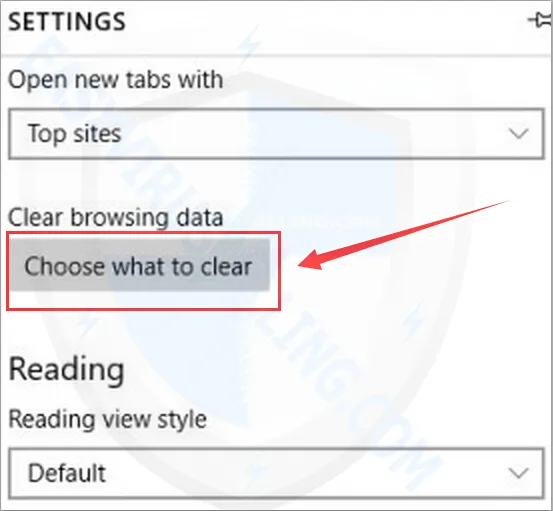
3. Đánh tích chọn 3 tùy chọn đầu tiên, sau đó click chọn Clear như hình dưới đây:
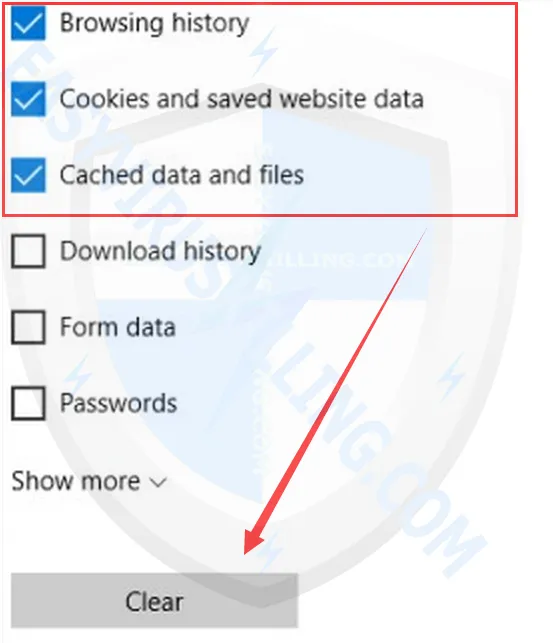
– Reset trình duyệt Chrome:
1. Mở trình duyệt Chrome của bạn, sau đó click chọn biểu tượng 3 dòng gạch ngang ở góc trên cùng bên phải màn hình sau đó click chọn Settings.
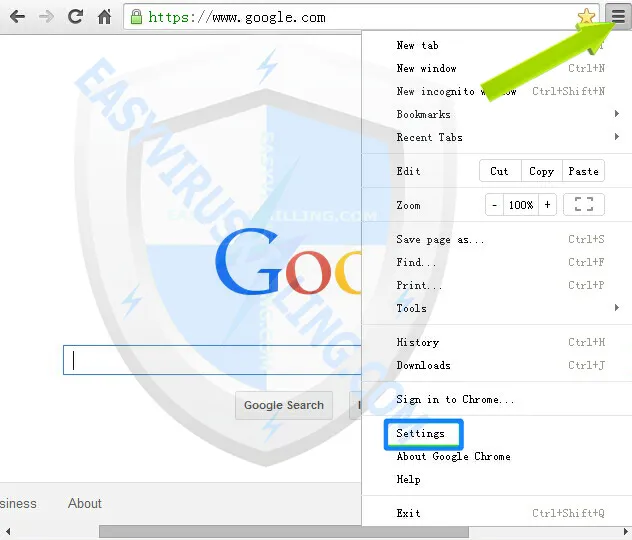
2. Trên cửa sổ Settings, cuộn xuống tìm và click chọn Show advanced settings (hiển thị cài đặt nâng cao).

3. Tiếp theo cuộn xuống tìm và click chọn Reset Browser settings.
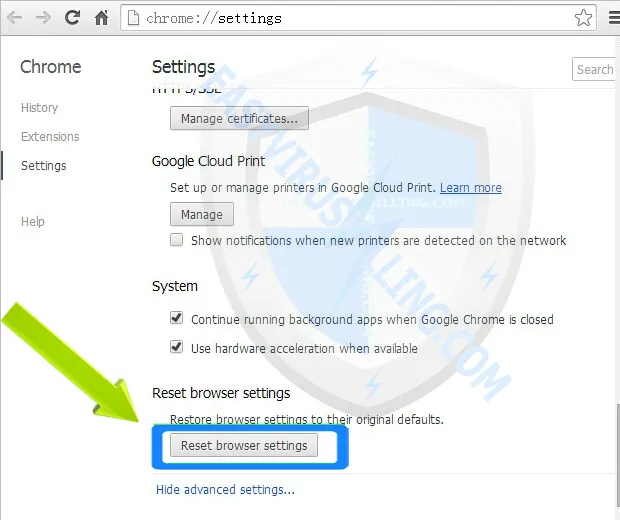
4. Lúc này trên màn hình xuất hiện cửa sổ popup thông báo tất cả cài đặt sẽ được khôi phục về trạng thái mặc định ban đầu, click chọn Reset.
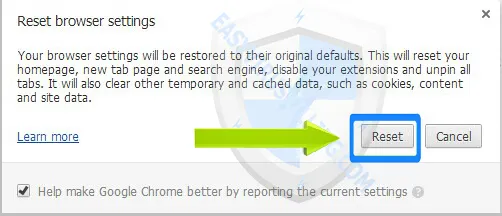
– Reset trình duyệt Firefox:
1. Mở trình duyệt Firefox của bạn, sau đó click chọn biểu tượng nút Firefox, sau đó click chọn Help => Troubleshooting Information.
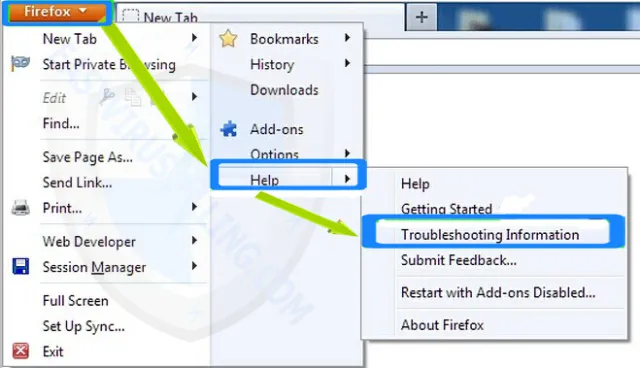
2. Trên trang Troubleshooting Information, click chọn Reset Firefox.
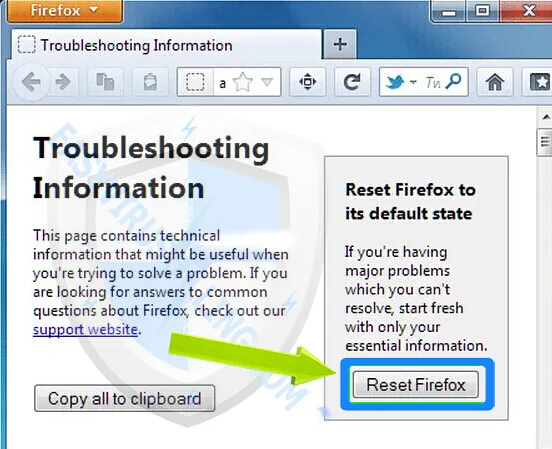
3. Lúc này trên màn hình xuất hiện cửa sổ popup hỏi bạn có muốn reset lại trình duyệt Firefox về trạng thái mặc định ban đầu hay không, click chọn Reset Firefox.
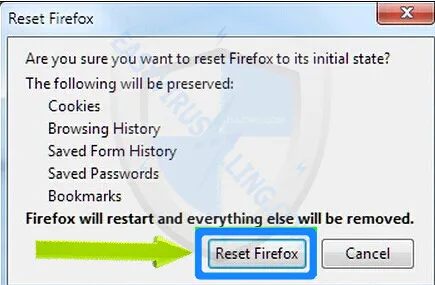
– Reset trình duyệt Internet Explorer:
1. Mở trình duyệt Internet Explorer, sau đó click chọn Tools => Internet Options.
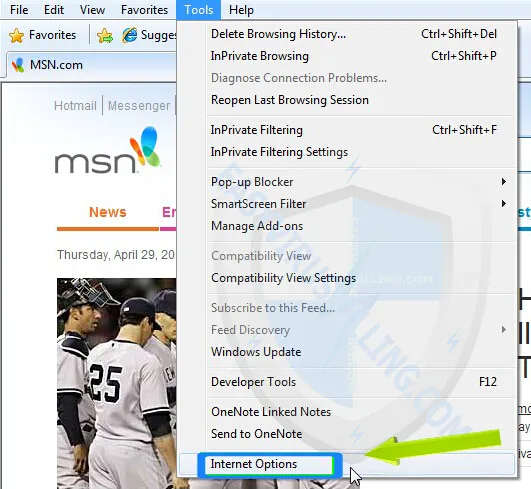
2. Trên cửa sổ Internet Explorer, click chọn thẻ Advanced, sau đó click chọn Reset.
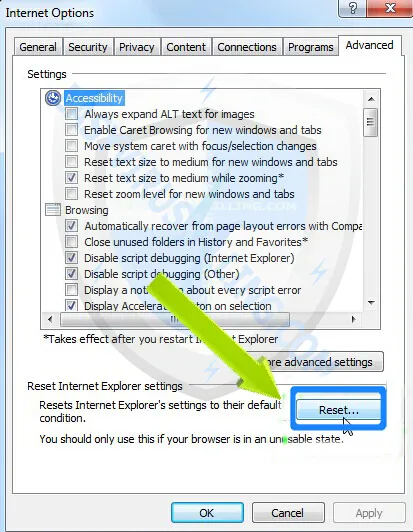
3. Lúc này trên màn hình xuất hiện cửa sổ popup hỏi bạn có muốn reset tất cả cài đặt trình duyệt Internet Explorer hay không, click chọn Reset.
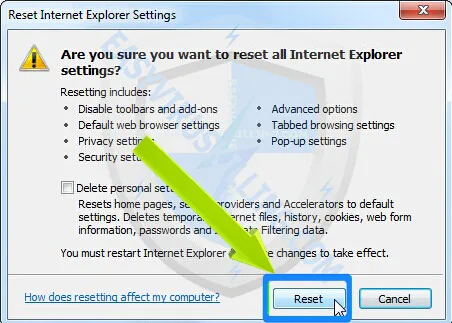
4. Sau khi quá trình reset kết thúc, trên màn hình bạn sẽ nhìn thấy cửa sổ thông báo hoàn tất quá trình, click chọn Close.
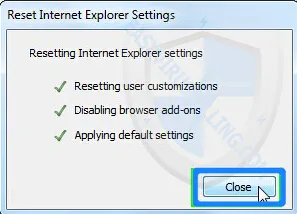
5. Khởi động lại trình duyệt Internet Explorer của bạn để hoàn tất quá trình.
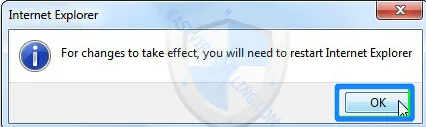
Để loại bỏ URL:Mal trên hệ điều hành Mac, cách tốt nhất là sử dụng MacBooster Lite – ứng dụng chống các phần mềm độc hại (malware) để bảo vệ Mac của bạn tránh xa khỏi virus, phising tấn công, các phần mềm gián điệp (spyware), malware (phần mềm độc hại) và tất cả các cuộc tấn công trực tuyến. Ngoài ra MacBosster Lite còn hỗ trợ tăng tốc Mac của bạn tối đa.
1.Tải MacBooster về máy và cài đặt.
2. Sau khi cài đặt xong MacBooster, click chọn thẻ System Status, sau đó click chọn Scan để bắt đầu quét và chẩn đoán Mac của bạn, sau khi quét xong, click chọn Fix để sửa chữa tất cả các lỗi được phát hiện.
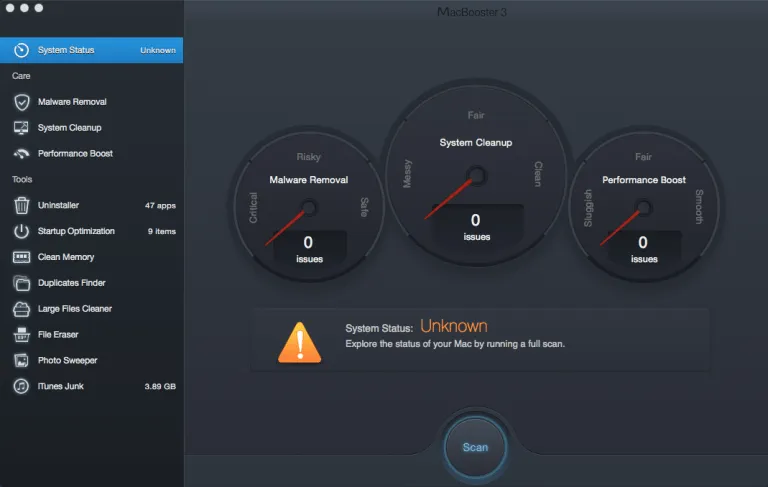
Ngoài ra bạn có thể điều hướng trực tiếp đến thẻ Malware Removal, quét và loại bỏ tất cả các chương trình liên quan đến URL:Mal.
3. Nếu URL:Mal vẫn còn tồn tại, click chọn thẻ Uninstaller, sau đó tìm và gỡ bỏ cài đặt các chương trình, ứng dụng không mong muốn và các chương trình “lạ”.
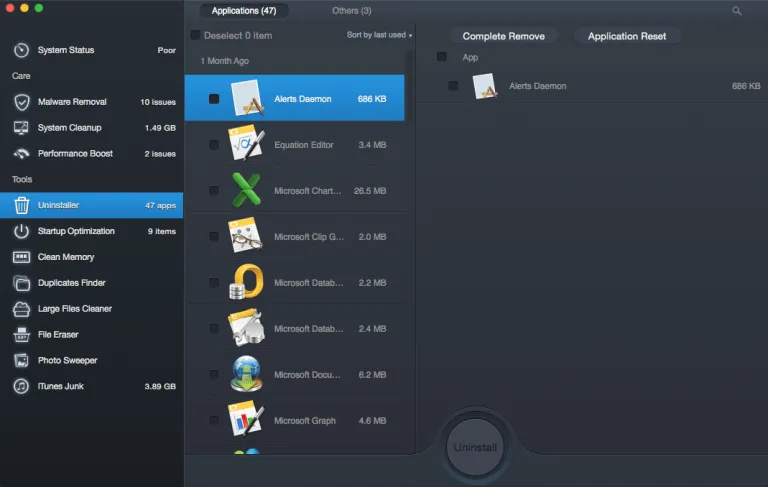
>>>>>Xem thêm: LƯỢT KHÁCH, LƯỢT NGƯỜI, LƯỢT TÀU THUYỀN & VẤN ĐỀ BẤT TƯƠNG ĐƯƠNG TRONG DỊCH (NON-EQUIVALENCE IN TRANSLATION) – Nguyen Phuoc Vinh Co
(Nguồn quantrimang )
Cảm ơn bạn đã đọc bài viết ! Nếu bạn thấy thông tin bổ ích thì hi vọng bạn giúp chúng tôi chuyển bài viết tới nhiều người hơn.
DVMS chuyên: – Tư vấn, xây dựng, chuyển giao công nghệ Blockchain, mạng xã hội,… – Tư vấn ứng dụng cho smartphone và máy tính bảng, tư vấn ứng dụng vận tải thông minh, thực tế ảo, game mobile,… – Tư vấn các hệ thống theo mô hình kinh tế chia sẻ như Uber, Grab, ứng dụng giúp việc,… – Xây dựng các giải pháp quản lý vận tải, quản lý xe công vụ, quản lý xe doanh nghiệp, phần mềm và ứng dụng logistics, kho vận, vé xe điện tử,… – Tư vấn và xây dựng mạng xã hội, tư vấn giải pháp CNTT cho doanh nghiệp, startup,…
Vì sao chọn DVMS? – DVMS nắm vững nhiều công nghệ phần mềm, mạng và viễn thông. Như Payment gateway, SMS gateway, GIS, VOIP, iOS, Android, Blackberry, Windows Phone, cloud computing,… – DVMS có kinh nghiệm triển khai các hệ thống trên các nền tảng điện toán đám mây nổi tiếng như Google, Amazon, Microsoft,… – DVMS có kinh nghiệm thực tế tư vấn, xây dựng, triển khai, chuyển giao, gia công các giải pháp phần mềm cho khách hàng Việt Nam, USA, Singapore, Germany, France, các tập đoàn của nước ngoài tại Việt Nam,… Quý khách xem Hồ sơ năng lực của DVMS tại đây >> Quý khách gửi yêu cầu tư vấn và báo giá tại đây >>